PinClipBoard est un gestionnaire de Presse-papiers gratuit pour Windows 10
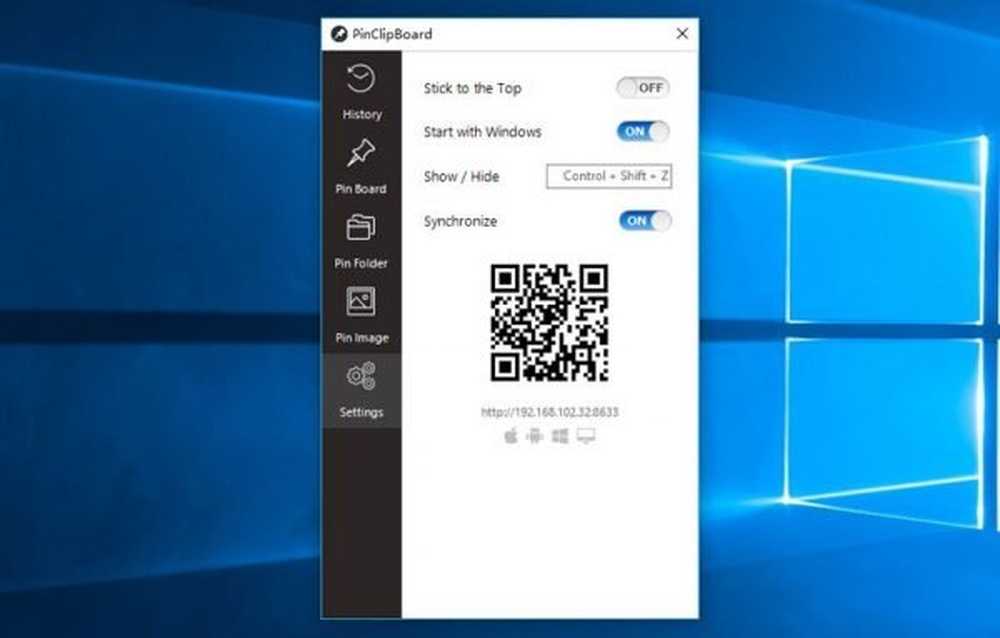
Les objets d'usage quotidien doivent être accessibles à tout utilisateur d'ordinateur en un instant. Gardant cela à l'esprit, de nombreuses applications sont conçues pour organiser les choses de manière ordonnée.. PinClipBoard se trouve être une de ces applications. C'est un outil simple pour vous aider à gérer toutes les données du Presse-papiers. Ce logiciel de gestion de presse-papiers gratuit permet aux utilisateurs de suivre et d’enregistrer l’historique dans leur presse-papiers et d’obtenir un accès rapide au contenu souhaité. Il prend également en charge l'épinglage des dossiers et des images.
Gérer le Presse-papiers avec PinClipBoard
Le Presse-papiers Windows par défaut est capable de ne stocker qu'un élément à la fois. En tant que tel, une application alternative qui rend beaucoup plus pratique pour un utilisateur de récupérer les données stockées et d'y accéder rapidement à partir de la zone de notification du bureau Windows devient souhaitable.
PinClipBoard a une interface assez conviviale avec un accès facile et rapide à toutes sortes de fichiers de l’histoire de l’ordinateur. Une bonne fonctionnalité de l'application est que, lorsque vous l'installez sur un ordinateur Windows et activez son service de synchronisation, vous pouvez utiliser d'autres périphériques pour accéder aux données du Presse-papiers sans aucune autre application ou logiciel installé. De plus, aucun compte supplémentaire n'est requis. En outre, l'outil est disponible dans un programme d'installation ou une version portable
Voyons comment utiliser ce logiciel pour gérer le contenu de votre presse-papiers sous Windows 10/8/7.
Pour suivre l'historique du presse-papiers
À tout moment, lorsque vous copiez des données dans le Presse-papiers, PinClipBoard enregistre l’historique du Presse-papiers Windows et restaure les données dans votre base de données locale. Les données copiées deviennent alors instantanément visibles dans l'onglet "Historique" de l'application. Ensuite, vous pouvez facilement récupérer les données en double-cliquant dessus si nécessaire..

Sur la version actuelle, PinClipBoard enregistre les données dans les formats suivants, notamment: . Le développeur promet d'ajouter d'autres formats de fichiers dans un avenir proche.
Il est important de noter ici que, puisque toutes les données sont restaurées dans la base de données locale, l’utilisateur ne perdra pas les données même s’il arrête accidentellement ou redémarre le système..
Épingler les données fréquemment utilisées dans les favoris
PinClipBoard permet aux utilisateurs de sélectionner et de marquer les données pour un accès rapide. Par exemple, vous pouvez épingler le texte sur le «Tableau d'affichage» afin de pouvoir le retourner rapidement en double-cliquant dessus plutôt qu'en effectuant une recherche dans l'historique du presse-papiers..
Pour épingler votre article préféré, suivez ces instructions,
Accédez à l'onglet «Historique» et cliquez avec le bouton droit de la souris sur l'élément que vous souhaitez épingler. Cliquez ensuite sur le bouton «Épingler» pour sélectionner l'élément et déplacez-le de l'onglet «Historique» vers «Tableau d'affichage». Si vous souhaitez copier l'élément, double-cliquez simplement dessus..
Obtenir un accès facile aux dossiers en les épinglant.
Allez à l'onglet «Pin Folder» (Insérer dossier) et faites glisser un dossier souhaité sur le panneau. PinClipBoard enregistrera le chemin du dossier. Ci-après, chaque fois que vous souhaitez ouvrir le dossier, double-cliquez simplement dessus et le dossier vous sera facilement accessible..

Activation du service de synchronisation PinClipBoard pour le partage de données entre périphériques
Cette fonctionnalité est censée être l’une des fonctionnalités les plus importantes de PinClipBoard. Cela s'avère pratique, en particulier lorsque vous souhaitez copier le texte ou l'image d'un ordinateur mais le coller sur un autre. Avec la capacité de synchronisation offerte, vous pouvez certainement faire ce travail. Aucune application ou programme supplémentaire n'est requis.
Remarque: pour que cette fonctionnalité fonctionne, il est essentiel que tous les périphériques soient connectés au même réseau WLAN. Vous trouverez ci-dessous un résumé des étapes à suivre pour activer le service de synchronisation et partager le Presse-papiers entre différents systèmes d'exploitation..
Allez dans «Paramètres» et activez le service de synchronisation en cliquant sur le bouton.
Un code QR et une adresse IP apparaîtront sur l'écran de votre ordinateur.
Scannez le code Qr avec l'application scanner installée sur votre téléphone portable ou entrez simplement l'adresse IP dans les navigateurs (disponible pour les téléphones portables, les tablettes et les ordinateurs)..

PinClipBoard génère le numéro de port dans l'adresse IP du WLAN, complètement aléatoire et unique pour vous à chaque fois. C'est important et nécessaire du point de vue de la sécurité de vos données et de votre protection de la vie privée.
PinClipBoard est l’une des applications de productivité les plus importantes pour ceux qui souhaitent ajouter de la valeur à leur travail quotidien. Il est disponible au téléchargement sur sa page d'accueil. Une version portable est également disponible.



